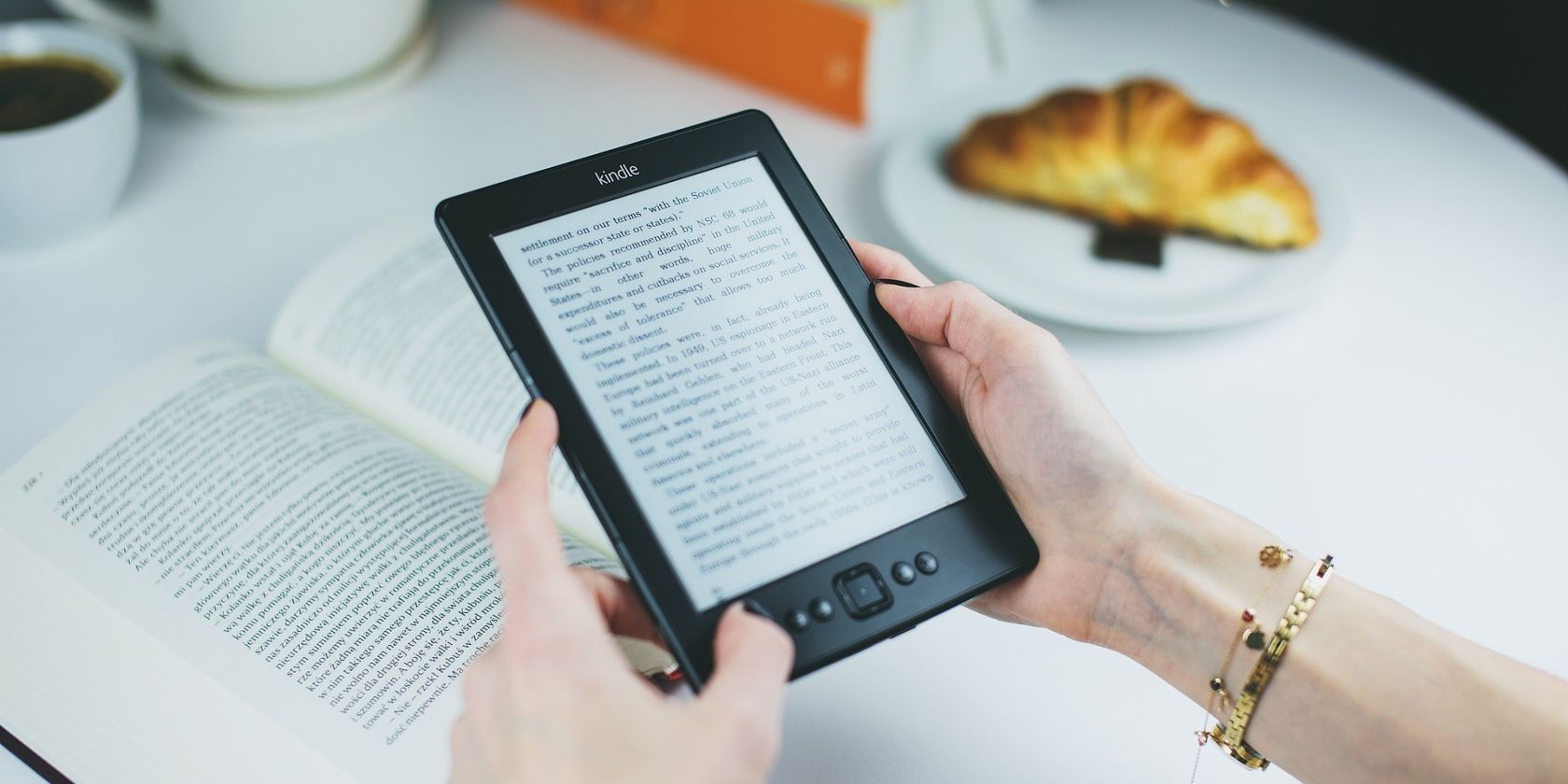از این ویژگی ها استفاده کنید تا تجربه بهتری در کیندل خود داشته باشید و از کتاب های مورد علاقه خود لذت ببرید.
Amazon Kindle eReader با طراحی کاربرپسند و کتابخانه گسترده ای از کتاب های الکترونیکی، بهترین انتخاب برای بسیاری از دوستداران کتاب در سراسر جهان است. مهمتر از آن، ویژگیهای دسترسی متنوعی را نیز ارائه میکند که به افراد دارای معلولیت و سایر نیازهای ویژه پاسخ میدهد.
با این اوصاف، در اینجا برخی از ویژگیهایی وجود دارد که Kindle را به یکی از جامعترین و در دسترسترین کتابخوانهای الکترونیکی موجود در بازار تبدیل میکند.
1. فونت ها، اندازه فونت ها و طرح بندی های قابل تنظیم
Kindle آمازون به خوانندگان این امکان را می دهد که اندازه فونت هر کتاب را مطابق با نیازهای خود تغییر دهند و از تجربه خواندن راحت و بدون فشار اطمینان حاصل کنند، که به ویژه برای افراد دارای بینایی محدود، اختلالات بینایی یا سایر مشکلات خواندن مفید است. کاربران می توانند سبک فونت، فاصله خطوط، حاشیه صفحه و جهت نمایش را سفارشی کنند.
برای تنظیم فونت و گزینههای طرحبندی صفحه، به سادگی هر کتابی را باز کنید و روی بالای صفحه نمایش ضربه بزنید. سپس روی نماد Aa در بالای صفحه ضربه بزنید.
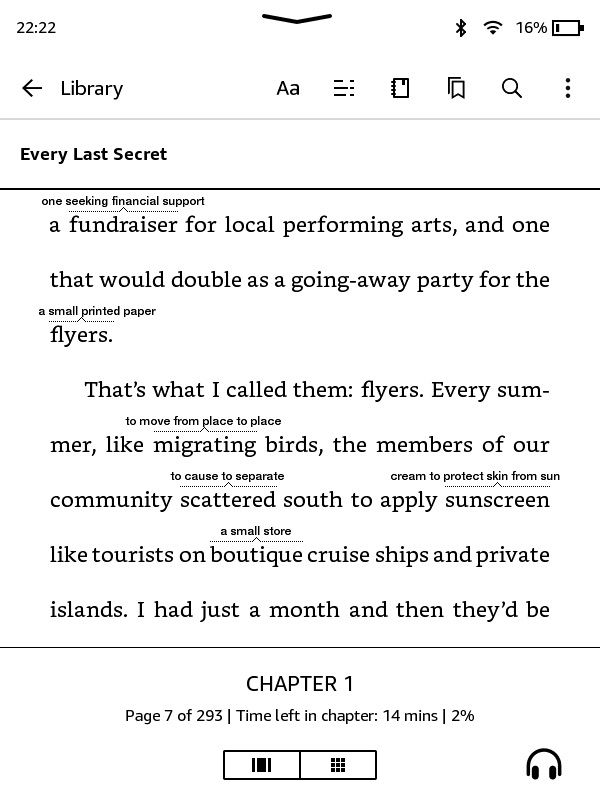
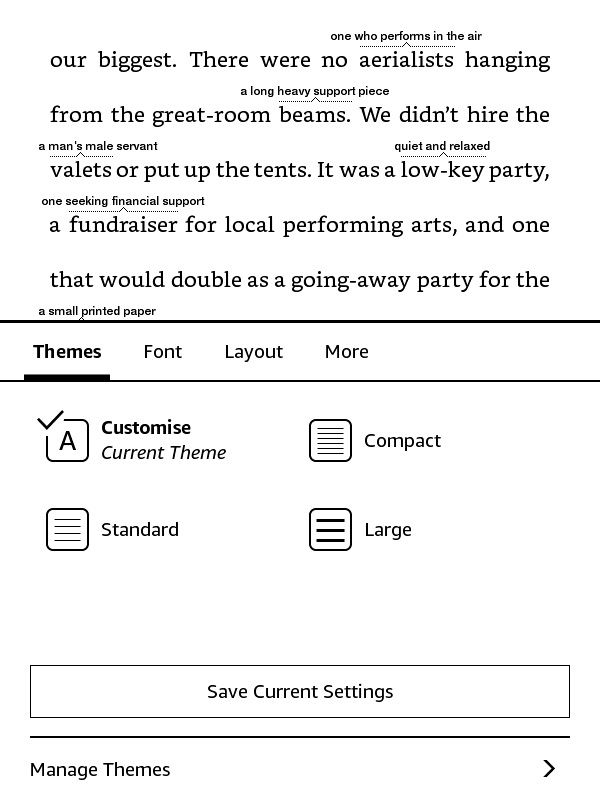
یک منوی جدید در پایین صفحه نمایش شما ظاهر می شود. تنظیماتی را انتخاب کنید که برای شما مناسب است، و پس از پایان کار، روی هر نقطه خارج از منو ضربه بزنید.
2. از فونت OpenDyslexic در Kindle خود استفاده کنید
OpenDyslexic یک فونت متن باز است که مخصوصا برای افراد مبتلا به نارساخوانی، یک ناتوانی یادگیری که بر توانایی درک حروف، اعداد و نمادها تأثیر می گذارد، طراحی شده است. حروف برای افزایش خوانایی محتوا برای خوانندگان نارساخوان طراحی شده اند.
برای استفاده از فونت OpenDyslexic، به سادگی یک کتاب را باز کنید و روی بالای صفحه ضربه بزنید و نماد Aa را انتخاب کنید.
در زیر گزینه Font، روی Font Family ضربه بزنید. میتوانید فونت OpenDyslexic را در کنار سایر فونتهایی که Kindle ارائه میکند پیدا کنید.
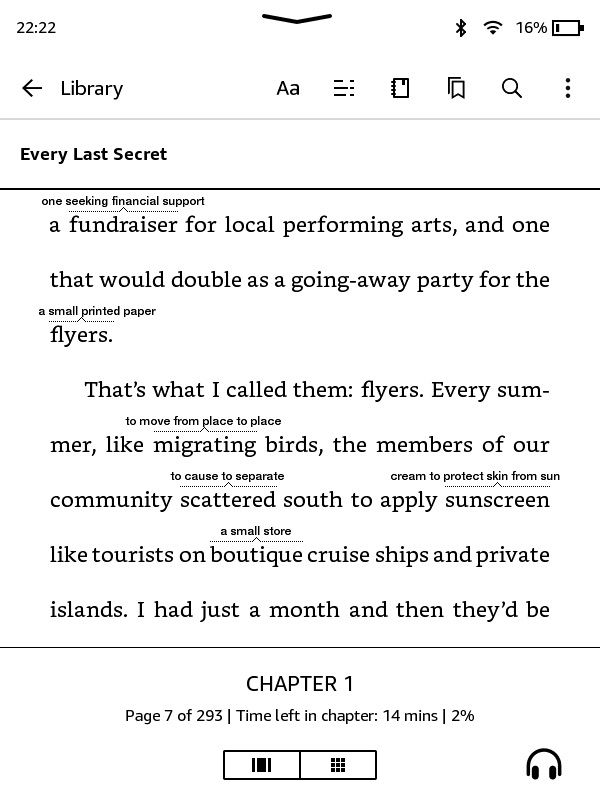
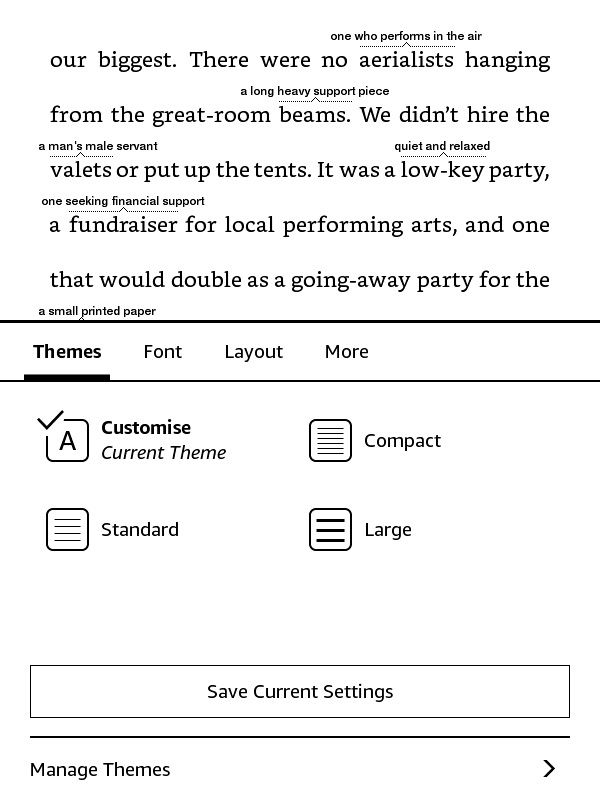
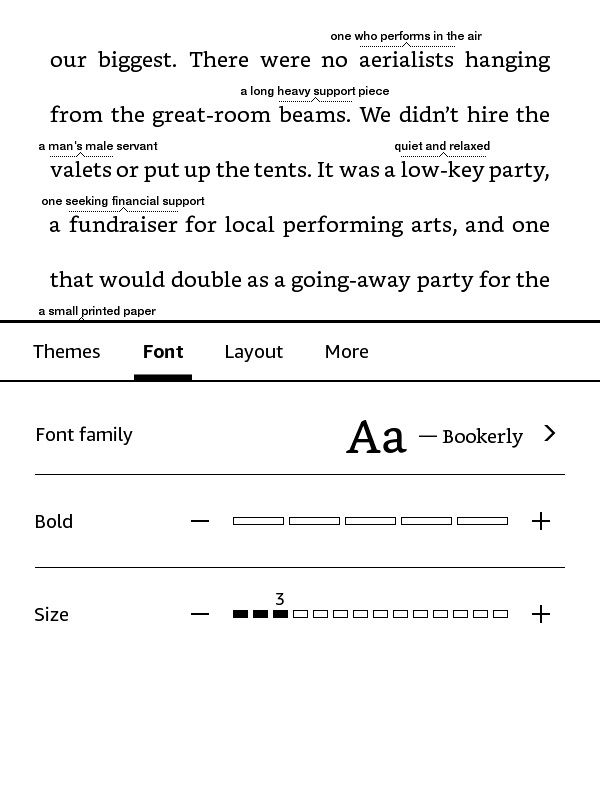
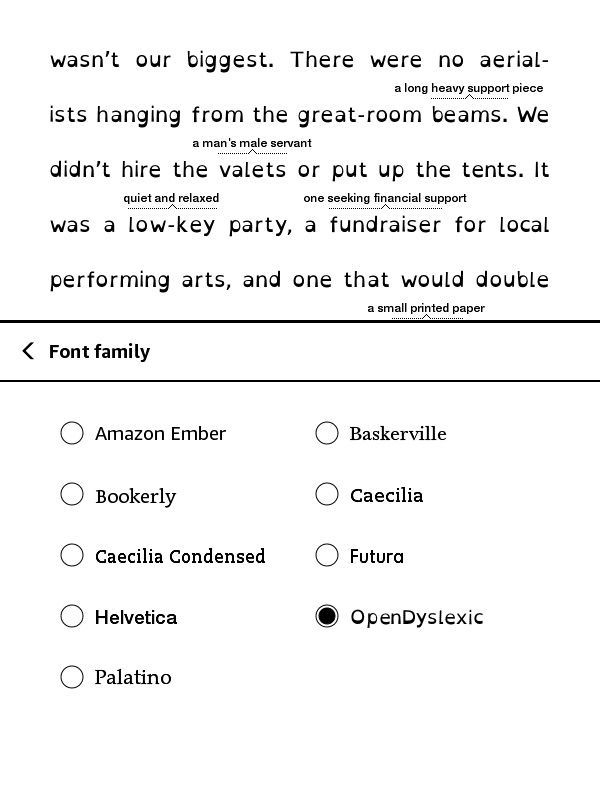
3. اجازه دهید Kindle شما با VoiceView صفحه را برای شما بخواند
VoiceView که مختص مدلهای Kindle Paperwhite است، بهعنوان یک ویژگی داخلی عمل میکند که وقتی eReader شما با یک دستگاه صوتی بلوتوث جفت میشود، هر آنچه را که روی صفحه نمایش داده میشود، میخواند.
این کتاب را با صدای بلند می خواند و توضیحات صوتی همه تنظیمات و نمادهای روی نمایشگر را ارائه می دهد. این برای خوانندگان کم بینا طراحی شده است و از فناوری تبدیل متن به گفتار برای کمک به حرکت در رابط Kindle، حتی با دید محدود یا بدون دید، استفاده می کند.
برای فعال کردن VoiceView مراحل زیر را دنبال کنید:
- دستگاه صوتی بلوتوث خود را روشن کنید و آن را در حالت جفت شدن قرار دهید.
- دکمه پاور را نه ثانیه فشار دهید و نگه دارید.
- دو انگشت خود را روی نمایشگر به مدت یک ثانیه از هم دور نگه دارید.
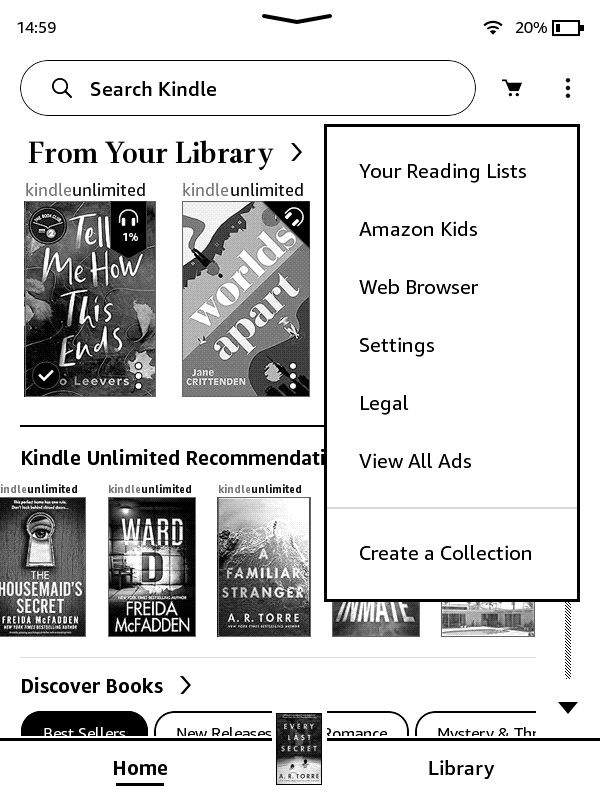
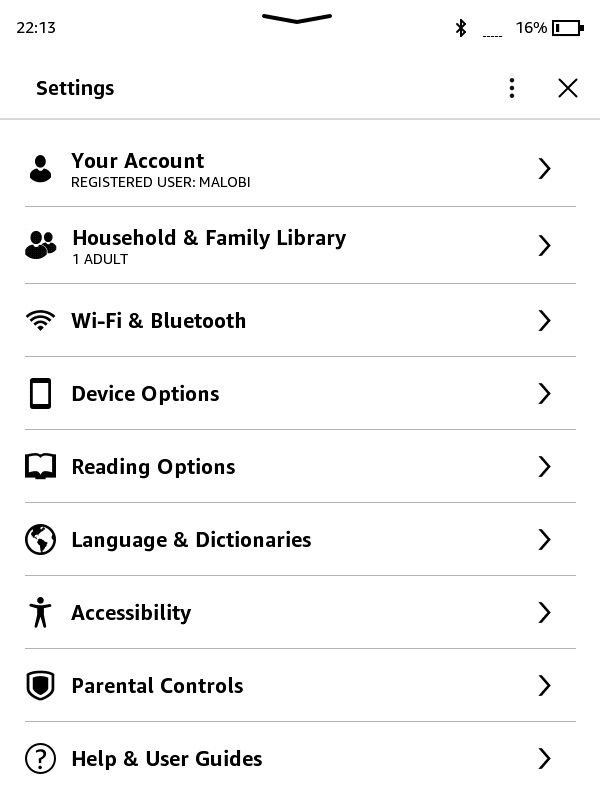
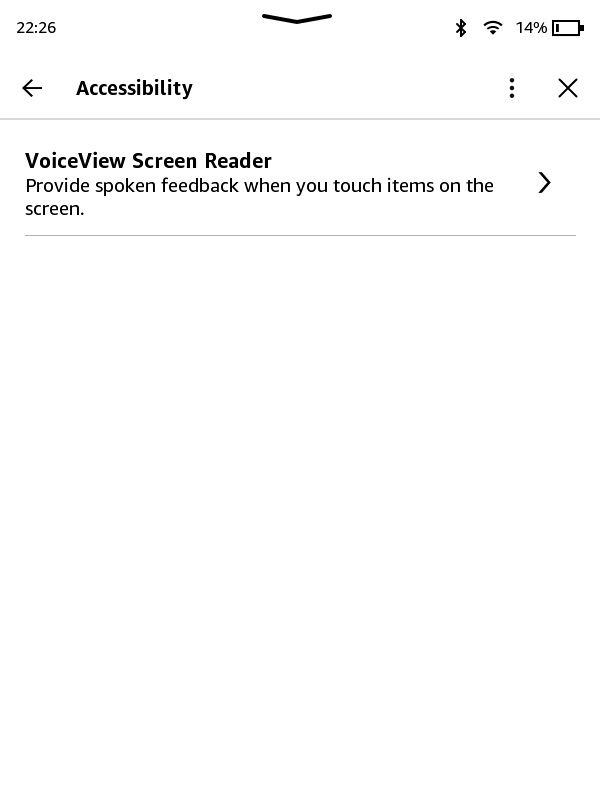
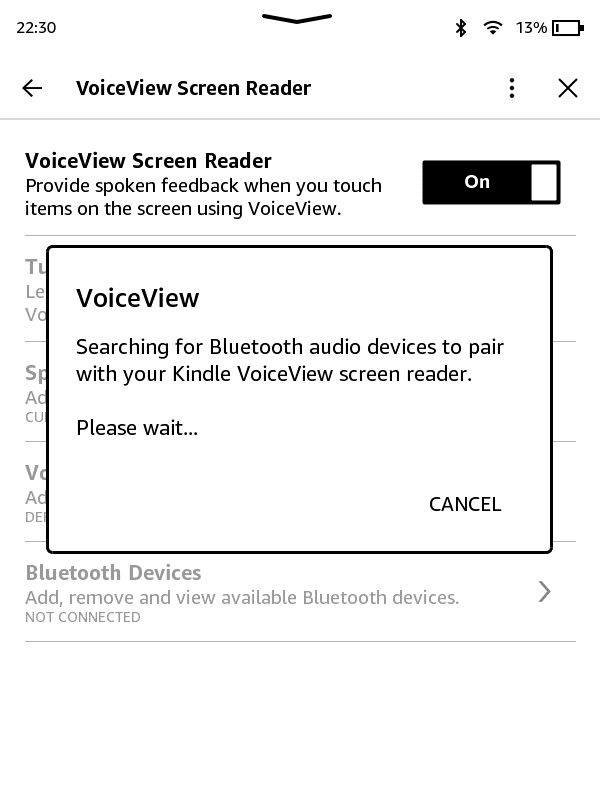
همچنین، می توانید به Settings > Accessibility > VoiceView Screen Reader رفته و آن را روشن کنید.
این کیندل را با دستگاه صوتی جفت می کند. فرآیند جفت شدن می تواند تا دو دقیقه طول بکشد. با این حال، پس از موفقیت آمیز بودن، این پیام را خواهید شنید: “دو انگشت خود را روی صفحه نگه دارید تا از این دستگاه صوتی با صفحه خوان VoiceView در Kindle استفاده کنید.”
4. از Word Wise برای درک هر کلمه جدید استفاده کنید
Word Wise یک ابزار مفید است که به کاربران اجازه می دهد تا به راحتی تعریف کلمات پیچیده را مشاهده کنند. هنگامی که خوانندگان با یک کلمه دشوار روبرو می شوند، Word Wise یک تعریف ساده ارائه می دهد که بالای کلمه قرار می گیرد و وضوح را بدون ایجاد اختلال در جریان خواندن ارائه می دهد.
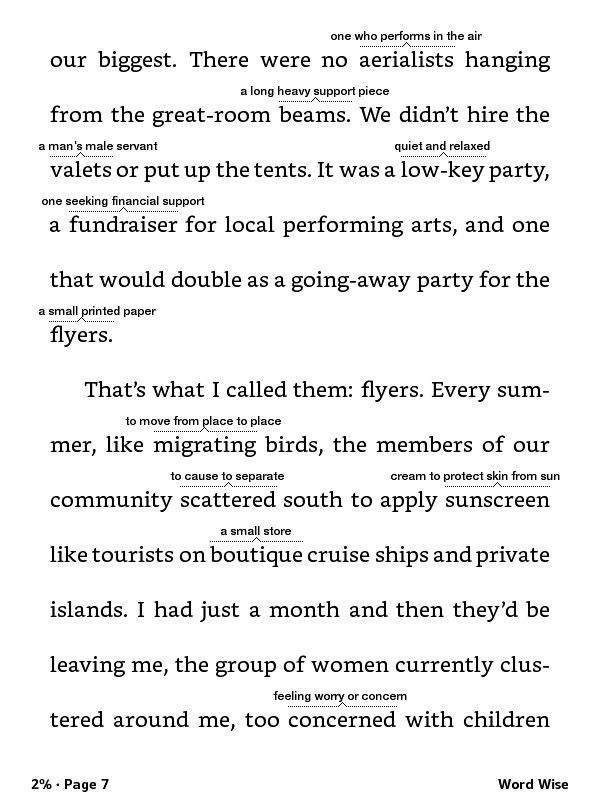
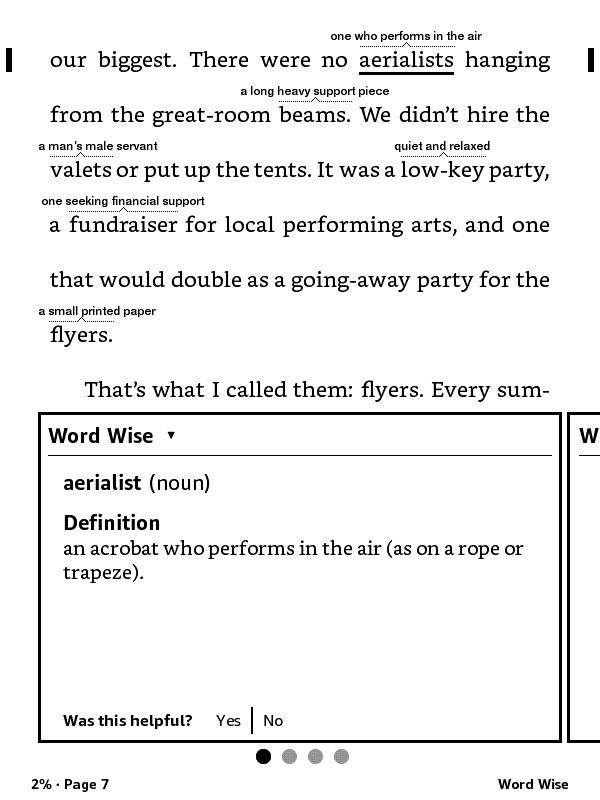
این ویژگی حمایتی دایره واژگان خوانندگان را گسترش میدهد و درک را بدون هیچ زحمتی بهبود میبخشد، بهویژه برای کسانی که دارای ناتوانی یا مشکلات یادگیری هستند.
برای استفاده از Word Wise در Kindle خود، به سادگی این مراحل را دنبال کنید:
- هر کتابی را که می خواهید باز کنید.
- روی بالای صفحه ضربه بزنید تا نوار منوی کشویی نشان داده شود.
- نماد Aa را انتخاب کرده و به تب More بروید.
- به پایین اسکرول کنید و روی Word Wise ضربه بزنید.
- Word Wise را روشن کنید. نماد Word Wise اکنون باید در سمت راست پایین صفحه نمایش باشد.
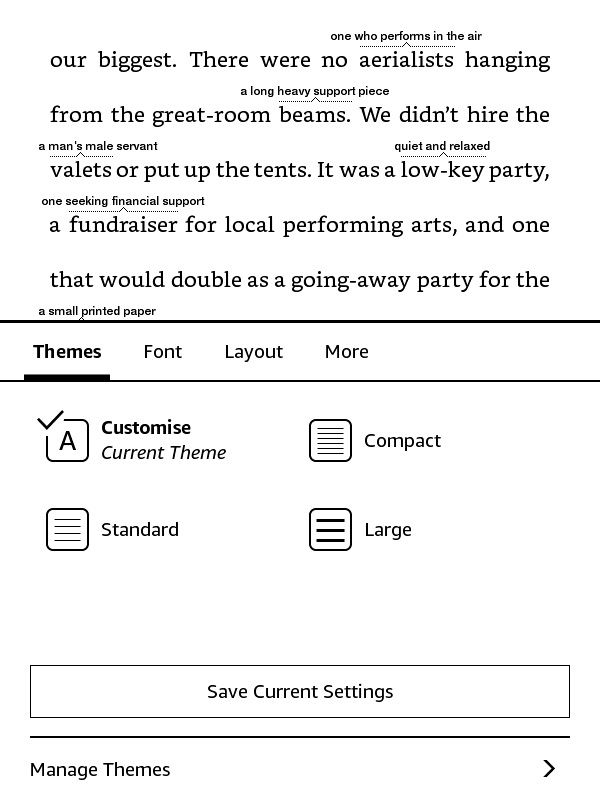
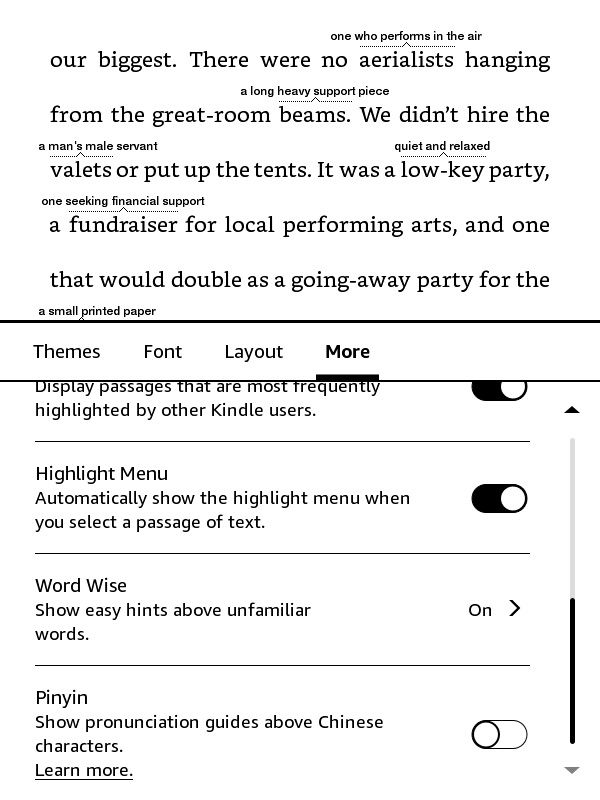
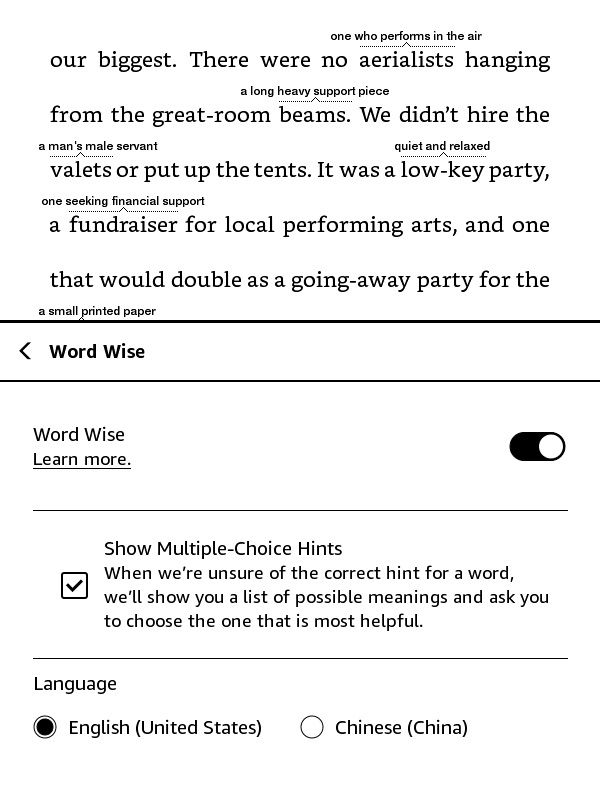
خوانندگان می توانند با ضربه زدن روی نماد Word Wise در پایین سمت راست و با استفاده از نوار لغزنده، فرکانس تعاریف را افزایش یا کاهش دهند.
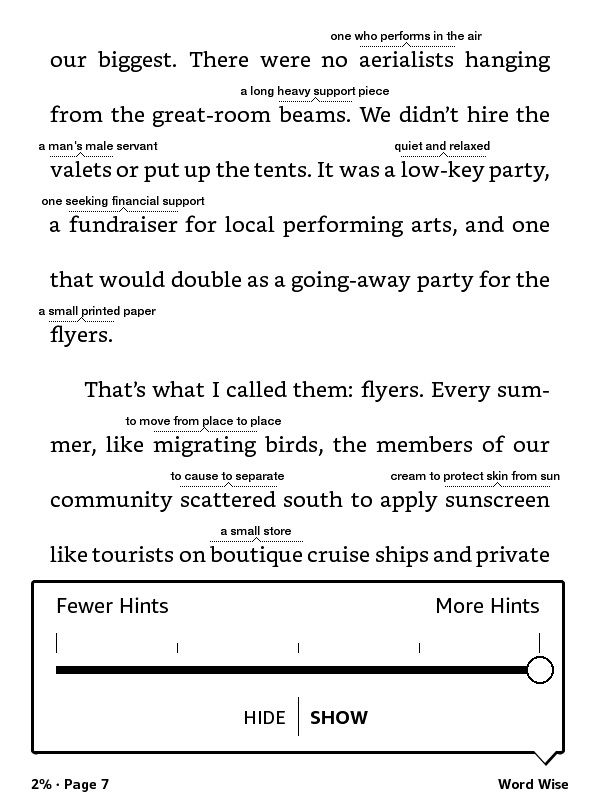
این ویژگی فقط برای کتاب هایی کار می کند که از Word Wise پشتیبانی می کنند. شما می توانید این را در اطلاعات کتاب الکترونیکی در فروشگاه آمازون بررسی کنید.
5. از ویژگی Kindle’s X-Ray استفاده کنید
ویژگی X-Ray به عنوان راهنمای کتاب عمل می کند. با ارائه مروری بر شخصیتها، خلاصههای داستان و سایر اطلاعات مرتبط، مانند کلمات، عبارات، مکانها، یا نامهایی که معمولاً ذکر میشود، درک عمیقتری از کتاب ارائه میکند.
X-Ray به ویژه برای افرادی که مشکلات یادگیری دارند برای پیگیری نکات پیچیده داستان یا داستان مفید است.
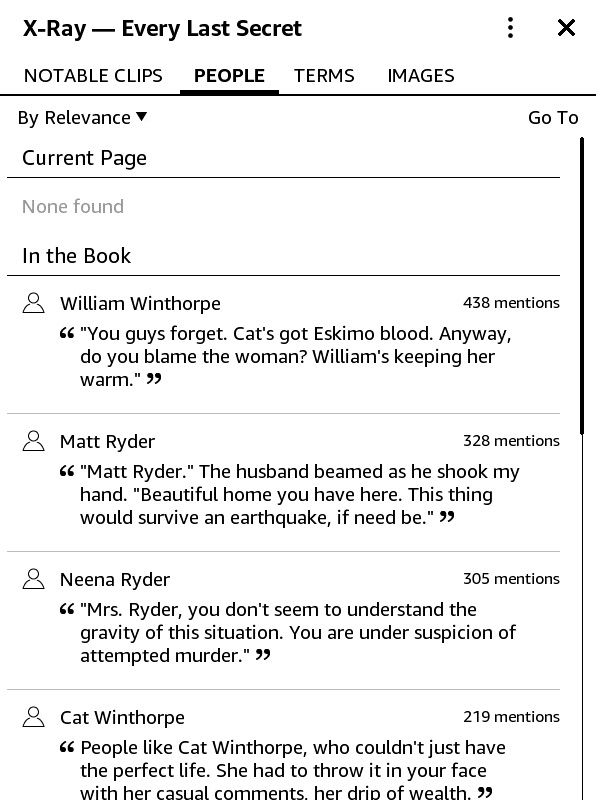
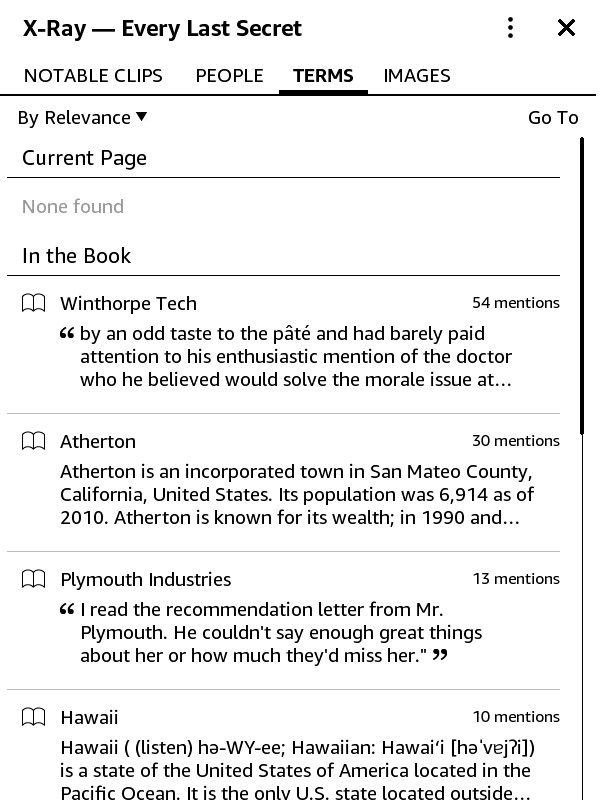
برای فعال کردن X-Ray، کافی است روی بالای صفحه نمایش ضربه بزنید و روی دکمه سه نقطه در گوشه سمت راست بالا ضربه بزنید. سپس از منوی کشویی X-Ray را انتخاب کنید.
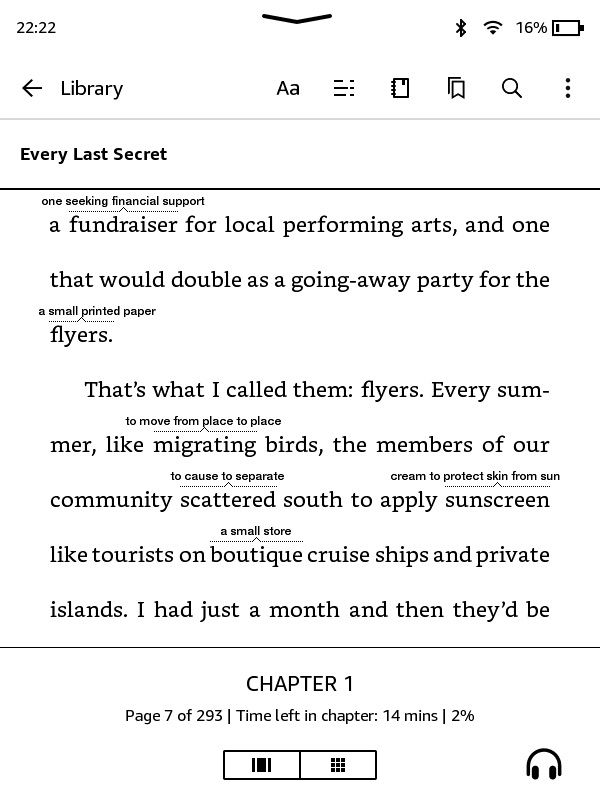
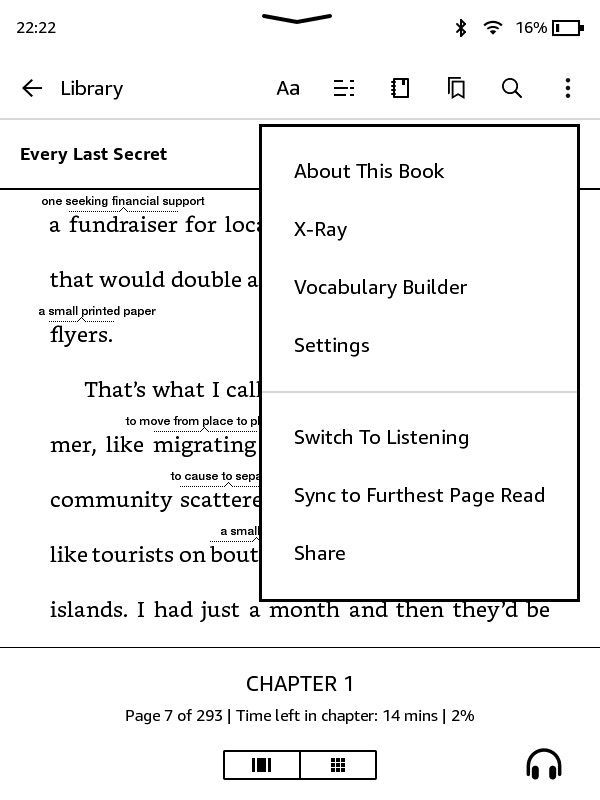
6. کتاب ها و کتاب های صوتی خود را با Whispersync همگام سازی کنید
این ویژگی به خواننده اجازه میدهد تا با همگامسازی محتوای کاربر در دستگاههای مختلف، بهطور یکپارچه بین پلتفرمهای Kindle جابهجا شود. خوانندگان به راحتی می توانند از جایی که در بین پلتفرم های Kindle متوقف شده اند ادامه دهند.
برای مثال، اگر هر دو نسخه کتاب الکترونیکی و کتاب صوتی یک کتاب را دارید، میتوانید در یک قالب از همان جایی که دیگر آن را متوقف کردهاید، ادامه دهید. این ویژگی به افراد دارای اختلال بینایی اجازه می دهد تا از فشار طولانی مدت چشم خودداری کنند.
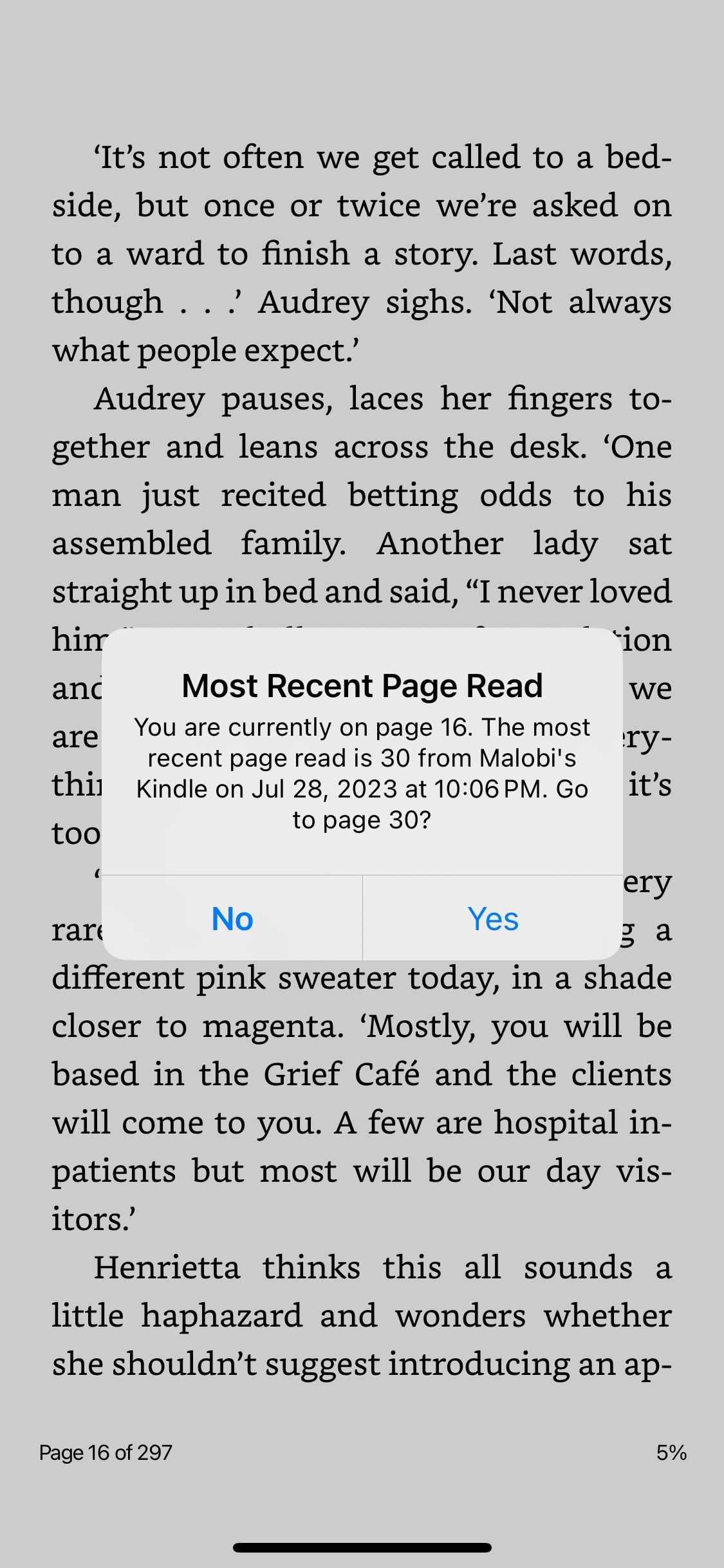
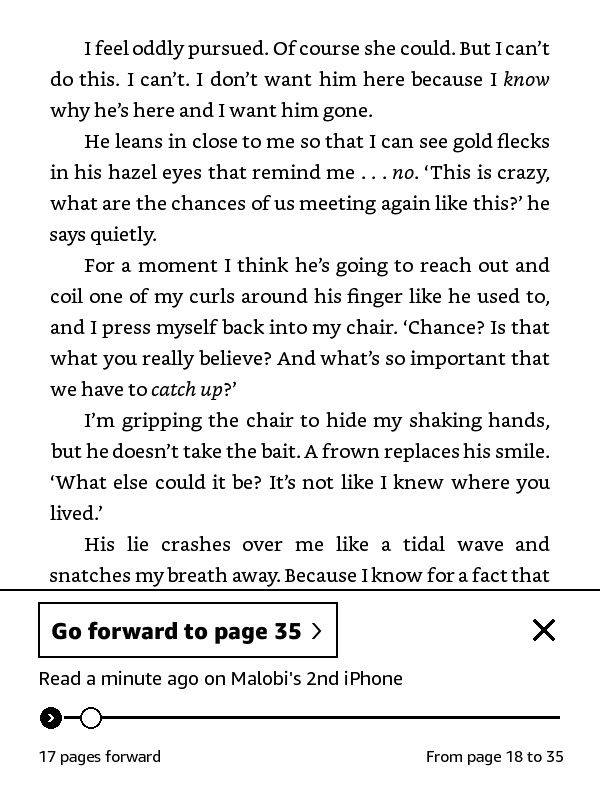
استفاده از Whispersync آسان است. در اینجا نحوه فعال کردن آن آمده است:
- به آمازون بروید و به حساب مرتبط با Kindle خود وارد شوید.
- نشانگر را روی Account and Lists ببرید و Content and Devices را از منوی کشویی انتخاب کنید.
- به تب Preferences بروید و روی Device Synchronization (تنظیمات Whispersync) کلیک کنید.
- گزینه On را تغییر دهید.

Whispersync باید به طور پیشفرض در پلتفرمهای خواندن Kindle شما روشن باشد. اما برای بررسی تنظیمات Whispersync for Books در سیستم عامل های Kindle خود، این مراحل را دنبال کنید:
در Kindle خود به Settings > Device Options > Advanced Options > Whispersync for Books بروید و روی Enable ضربه بزنید.
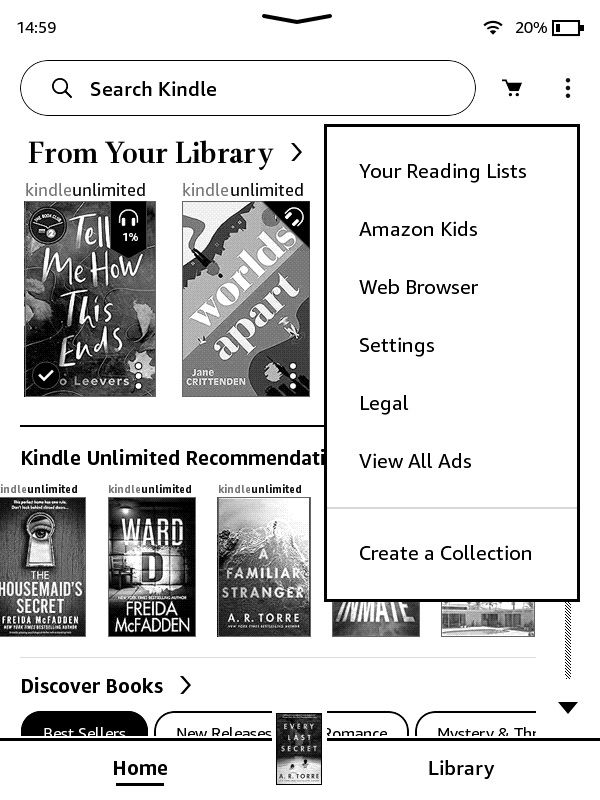
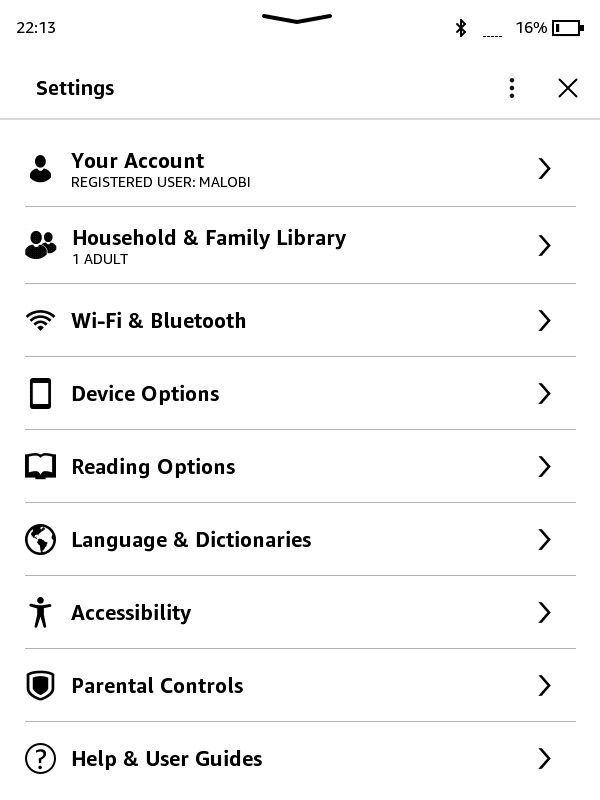
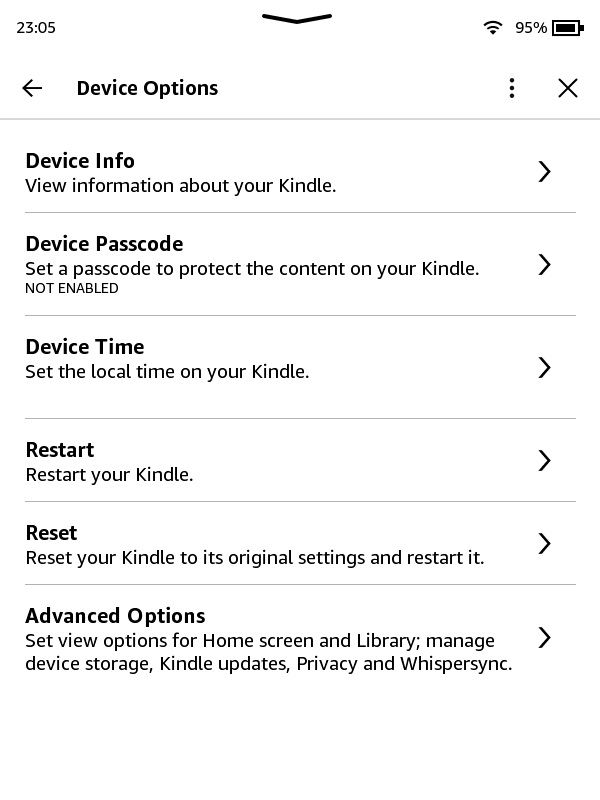
در برنامه Kindle، به Settings > Other > Whispersync for Books بروید و گزینه On را تغییر دهید.
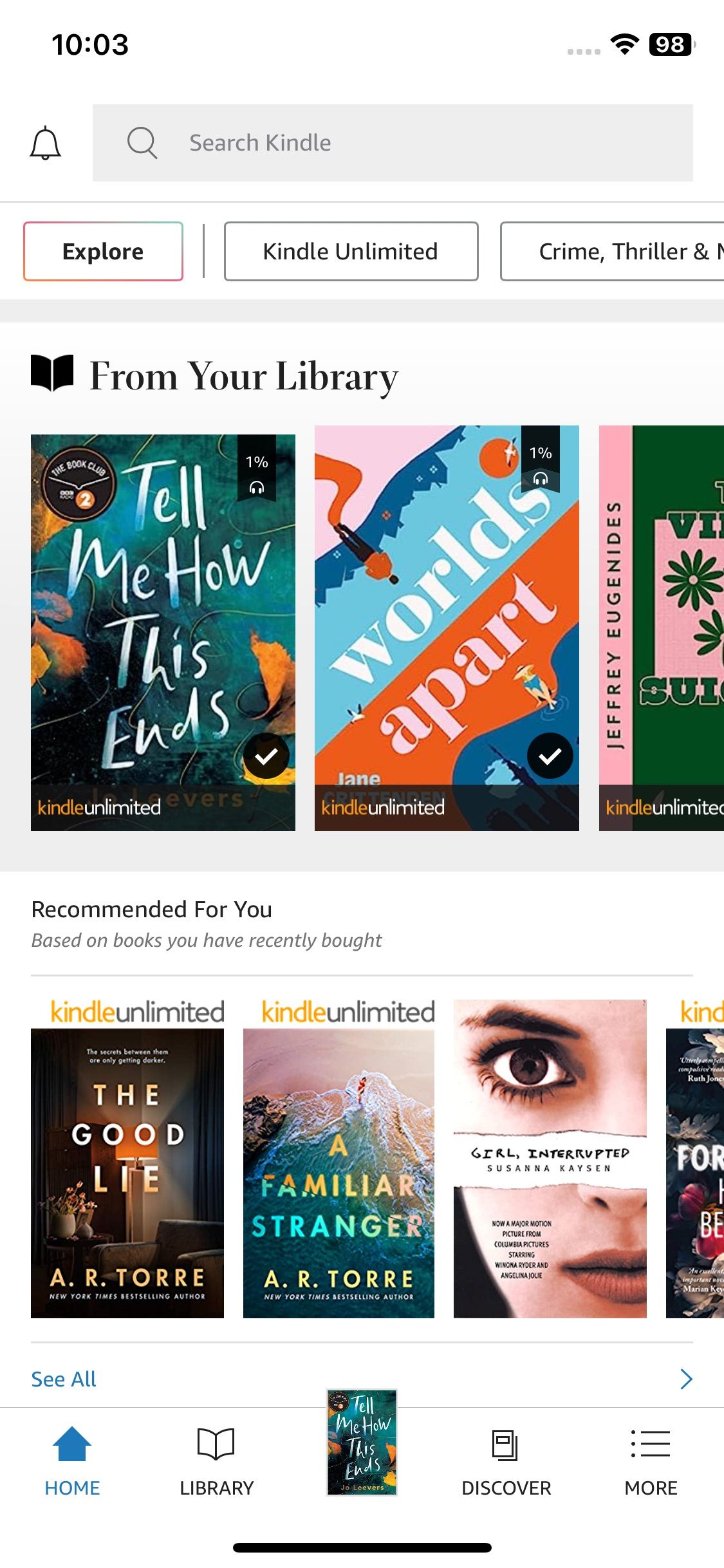
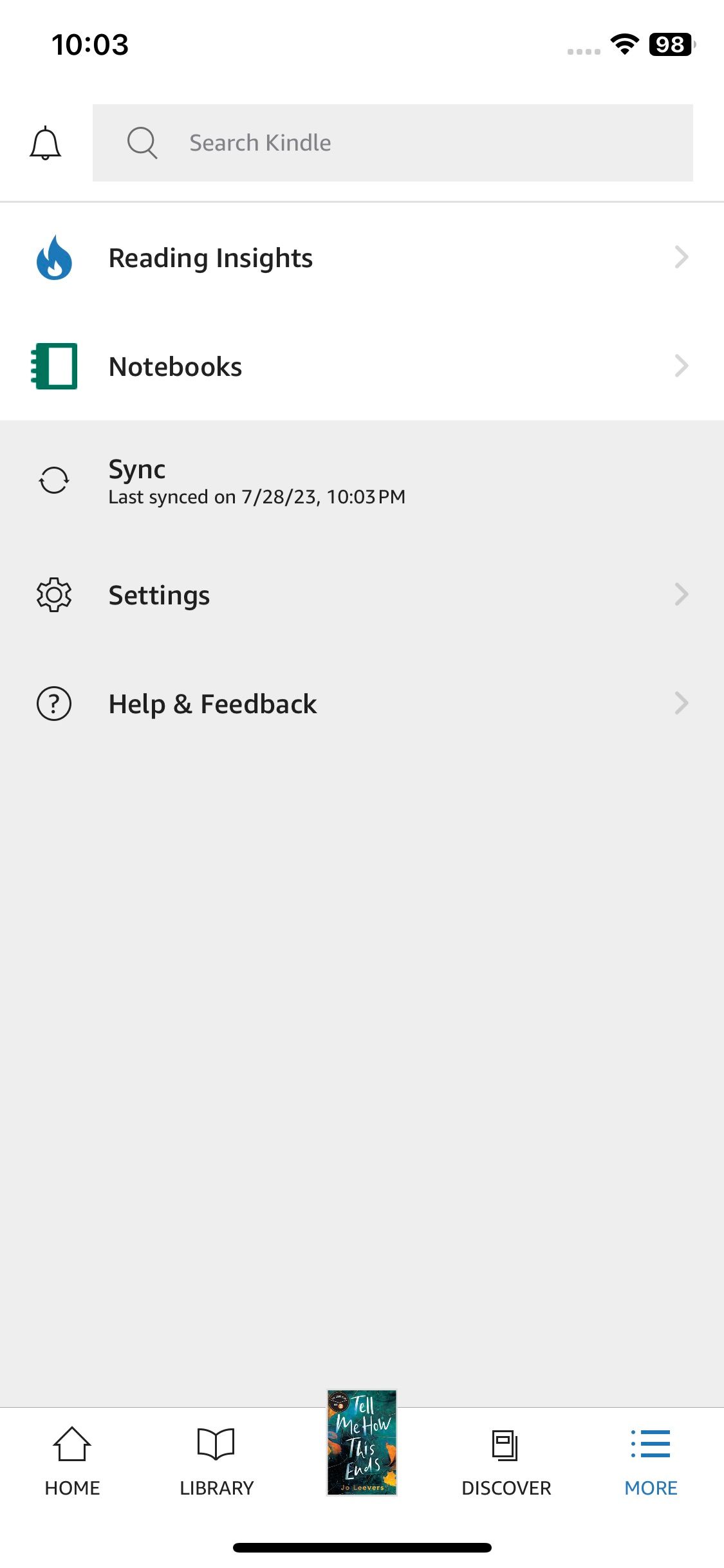
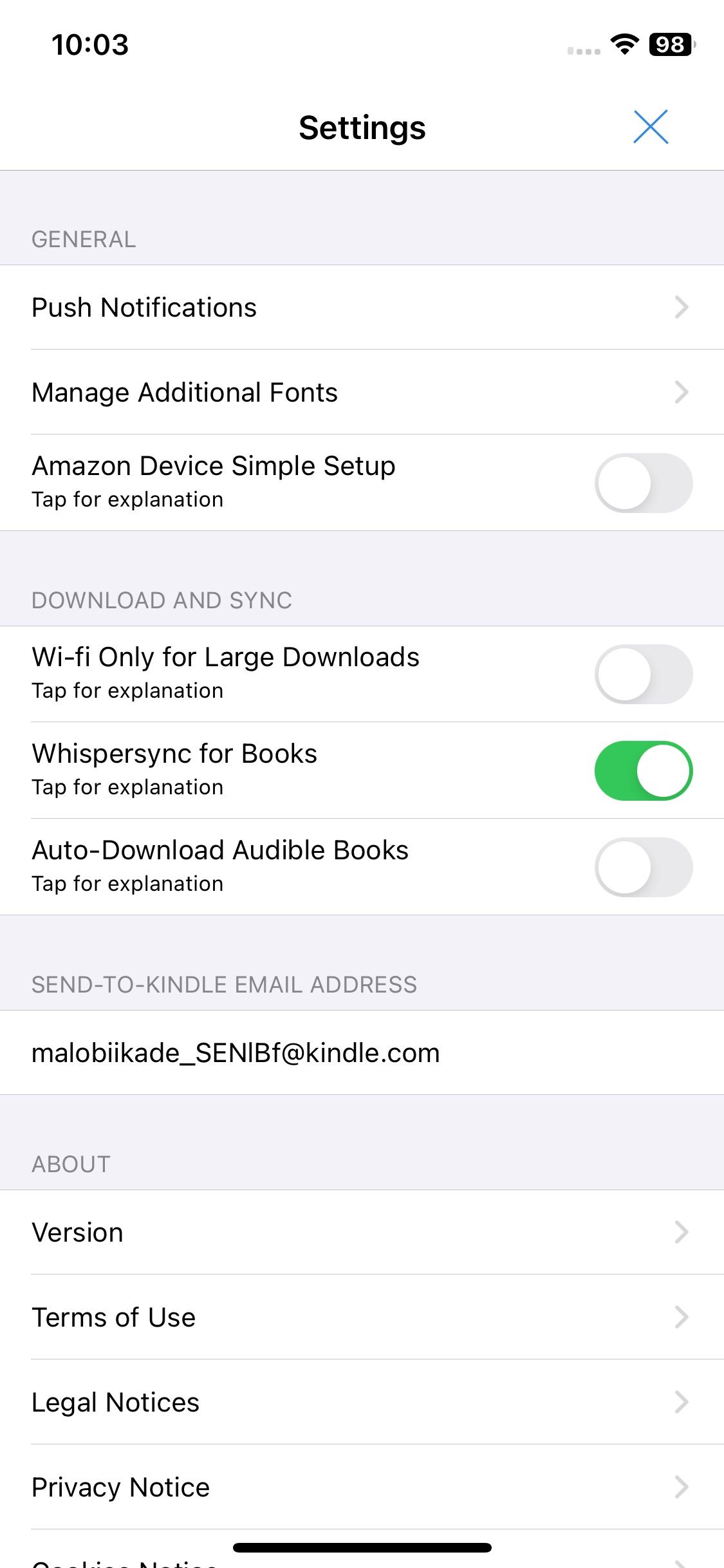
به یاد داشته باشید که به یک اتصال WiFi پایدار و فرمت های مختلف کتاب خود که از آمازون یا Audible در کیندل ای ریدر یا اپلیکیشن کیندل خریداری شده است نیاز دارید.
7. روشنایی صفحه قابل تنظیم
Kindle به کاربران اجازه می دهد تا سطح روشنایی نمایشگر را مطابق با نیازهای خود تنظیم کنند. این ویژگی برای کاربرانی که حساسیت های بصری دارند یا کسانی که فقط صفحه نمایش کم نور را ترجیح می دهند عالی است.
برای تنظیم روشنایی صفحه نمایش در کیندل، کافی است انگشت خود را از بالای صفحه به پایین بکشید تا به منوی تنظیمات سریع دسترسی پیدا کنید. در قسمت روشنایی، از نوار لغزنده استفاده کنید تا سطح روشنایی را به هر آنچه که برای شما مناسب است تنظیم کنید.
همچنین میتوانید Auto Brightness را علامت بزنید، بنابراین Kindle شما بهطور خودکار سطوح روشنایی را برای شما تغییر میدهد.
8. از حالت تاریک در کیندل خود استفاده کنید
Kindle شما از یک نمایشگر E-Ink استفاده می کند که روی چشم راحت است و فشار کمی ایجاد می کند. با این حال، همچنان از نور پسزمینه استفاده میکند که ممکن است برای برخی از کاربران خیلی سخت باشد.
خوانندگان میتوانند رنگهای کیندل را معکوس کنند تا حالت تاریک را فعال کنند و تجربه خواندن راحتتری با تحریک کمتر ایجاد کنند، که برای کاربرانی با هر گونه ناتوانی مرتبط با حس مفید است.
برای فعال کردن حالت تاریک در Kindle، به سادگی به Settings > Accessibility > Invert Black and White بروید.
کیندل خود را مطابق با نیازهای خود تنظیم کنید
آمازون همچنان به دسترسی همه خوانندگان اختصاص دارد، به همین دلیل است که شما ویژگی های زیادی را در Kindle خود خواهید یافت که شروع خواندن یا گوش دادن به کتاب های مورد علاقه خود را برای هر فردی آسان می کند. به یاد داشته باشید که Kindle خود را به روز نگه دارید تا به جدیدترین ویژگی های دسترسی دسترسی داشته باشید.